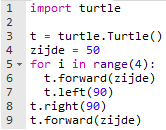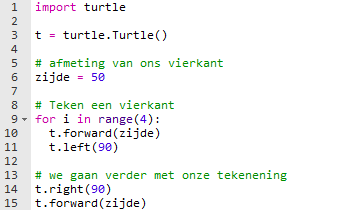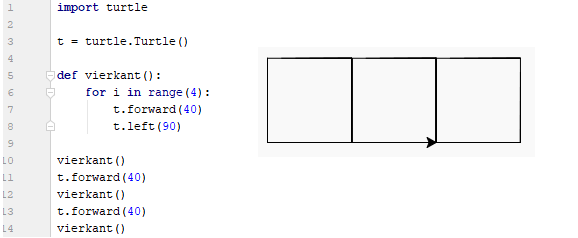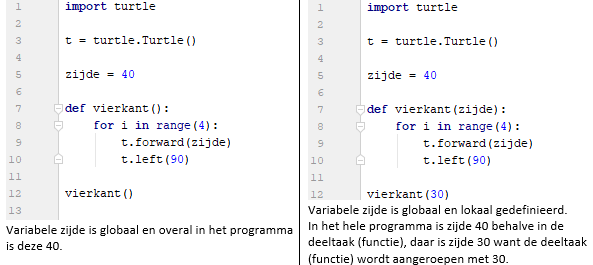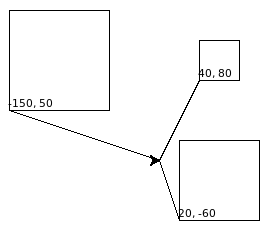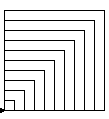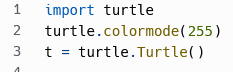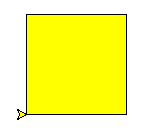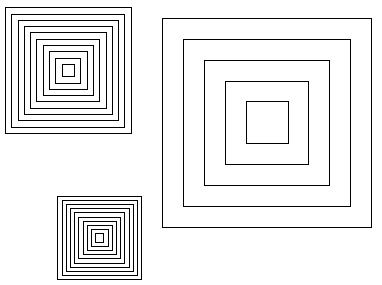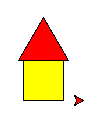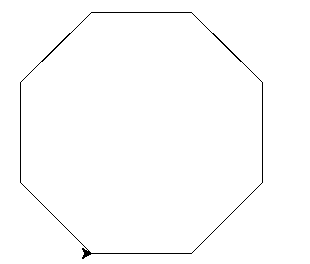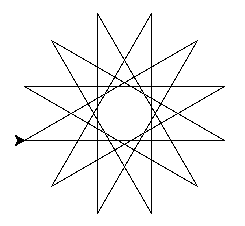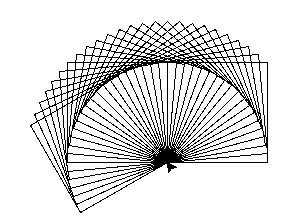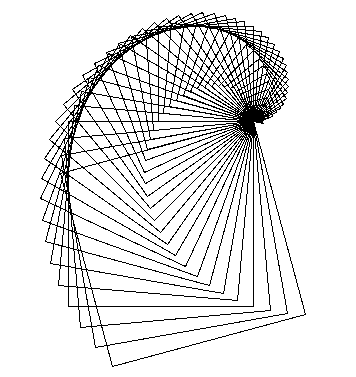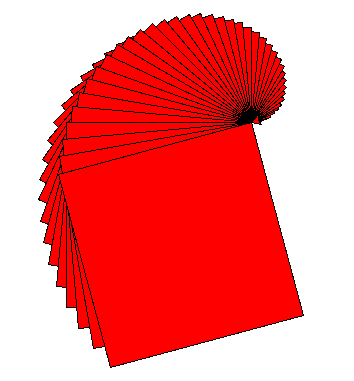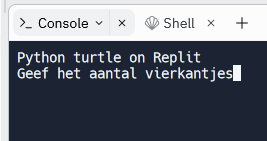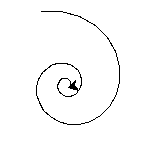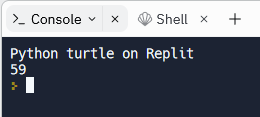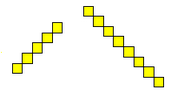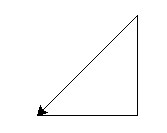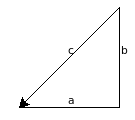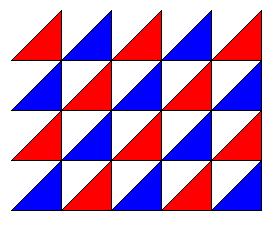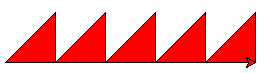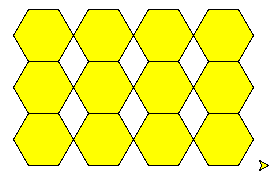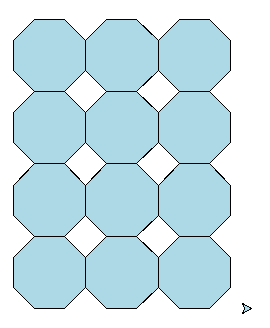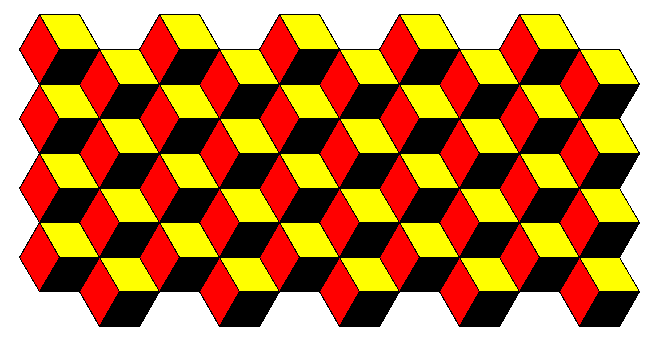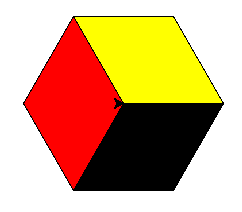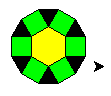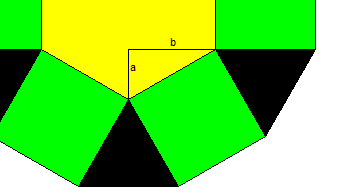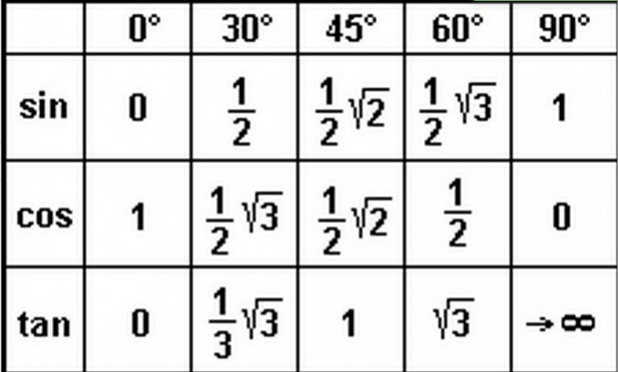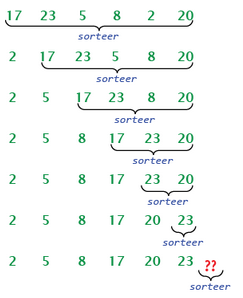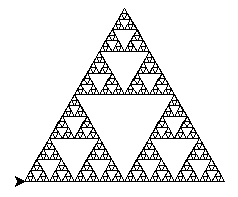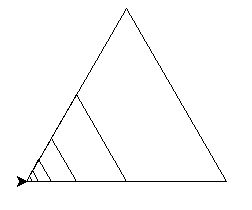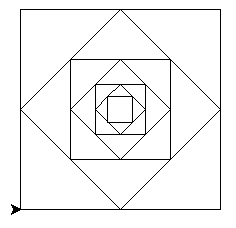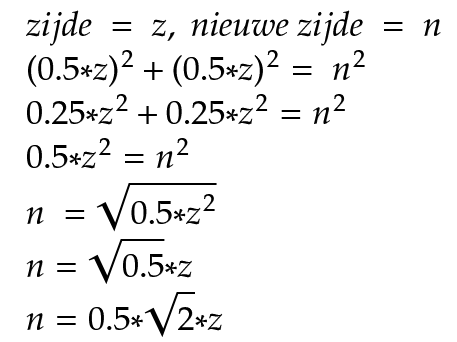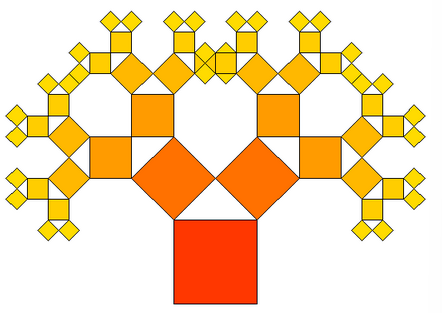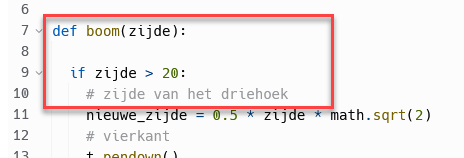Het arrangement 4a: Python Turtle is gemaakt met Wikiwijs van Kennisnet. Wikiwijs is hét onderwijsplatform waar je leermiddelen zoekt, maakt en deelt.
- Auteur
- Laatst gewijzigd
- 10-06-2024 12:53:26
- Licentie
-
Dit lesmateriaal is gepubliceerd onder de Creative Commons Naamsvermelding 4.0 Internationale licentie. Dit houdt in dat je onder de voorwaarde van naamsvermelding vrij bent om:
- het werk te delen - te kopiëren, te verspreiden en door te geven via elk medium of bestandsformaat
- het werk te bewerken - te remixen, te veranderen en afgeleide werken te maken
- voor alle doeleinden, inclusief commerciële doeleinden.
Meer informatie over de CC Naamsvermelding 4.0 Internationale licentie.
Aanvullende informatie over dit lesmateriaal
Van dit lesmateriaal is de volgende aanvullende informatie beschikbaar:
- Toelichting
- Python leren programmeren met Python Turtle
- Eindgebruiker
- leerling/student
- Moeilijkheidsgraad
- gemiddeld
- Studiebelasting
- 36 uur 0 minuten

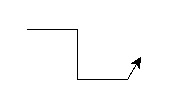
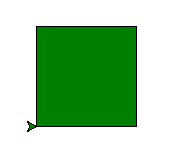
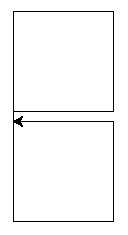
 De eerste stap in het efficiënt opschrijven van algoritmen is het gebruik van de herhalingsstructuur. Wanneer je kijkt naar het algoritme voor het tekenen van een vierkant, dan zie je dat er vier keer hetzelfde staat. Je gaat vier keer vooruit en naar rechts. Of, om precies te zijn: je gaat vier keer (vooruit en naar rechts). In Python kan je op onderstaande manier een herhaling maken
De eerste stap in het efficiënt opschrijven van algoritmen is het gebruik van de herhalingsstructuur. Wanneer je kijkt naar het algoritme voor het tekenen van een vierkant, dan zie je dat er vier keer hetzelfde staat. Je gaat vier keer vooruit en naar rechts. Of, om precies te zijn: je gaat vier keer (vooruit en naar rechts). In Python kan je op onderstaande manier een herhaling maken